Аутор:
John Pratt
Датум Стварања:
11 Фебруар 2021
Ажурирати Датум:
1 Јули 2024
![Kako promeniti jezik na Windows 7 ? [HD]](https://i.ytimg.com/vi/nNokbTc3Kiw/hqdefault.jpg)
Садржај
- На корак
- 1. метод од 4: Додајте или уклоните датотеке из директоријума Стартуп
- Метод 2 од 4: Измените постојеће ставке за покретање помоћу МСЦонфиг-а
- 3. метод од 4: Коришћење других метода за промену ставки при покретању
- Метод 4 од 4: Користите програме и базе података да бисте пронашли ставке за покретање
Стартуп програми се чувају у посебној фасцикли на вашем чврстом диску и аутоматски ће се покренути након покретања Виндовс-а. Поставке за промену програма за покретање су исте под оперативним системом Виндовс 7 као и за старије верзије оперативног система Виндовс. Овај чланак објашњава како додати или уклонити покретаче.
На корак
1. метод од 4: Додајте или уклоните датотеке из директоријума Стартуп
 Отворите директоријум „Стартуп“ из Виндовс менија Старт. Кликните Старт> Сви програми. Померите се кроз листу да бисте пронашли фасциклу под називом „Стартуп“.
Отворите директоријум „Стартуп“ из Виндовс менија Старт. Кликните Старт> Сви програми. Померите се кроз листу да бисте пронашли фасциклу под називом „Стартуп“. - Кликните десним тастером миша на „Покретање“ и изаберите „Отвори све кориснике“ да бисте видели програме за покретање свих корисника рачунара.
- Изаберите „Истражи“ да бисте отворили фасциклу која садржи само покретање програма тренутног корисника.
 Направите пречицу за програм или датотеку коју желите аутоматски да покренете. Кликните десним тастером миша на икону датотеке или програма и изаберите „Креирај пречицу“.
Направите пречицу за програм или датотеку коју желите аутоматски да покренете. Кликните десним тастером миша на икону датотеке или програма и изаберите „Креирај пречицу“. - Пречица се налази у истој фасцикли као и изворна датотека.
- Ставке за покретање могу бити програми, као и датотеке. На пример, можете да отворите ворд документ када се рачунар покрене.
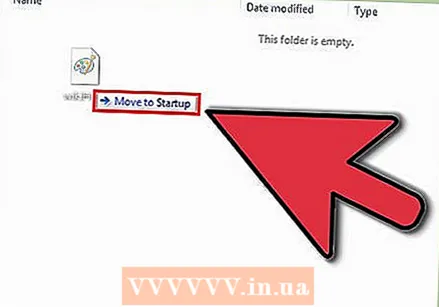 Превуците или исеците и залепите пречицу у директоријум програма за покретање. Програм или датотека ће се сада аутоматски отворити када следећи пут покренете Виндовс.
Превуците или исеците и залепите пречицу у директоријум програма за покретање. Програм или датотека ће се сада аутоматски отворити када следећи пут покренете Виндовс. - Да бисте изрезали и залепили, кликните десним тастером миша на датотеку или програм и у менију изаберите „Исеци“. Даље, у директоријуму Стартуп Програмс кликните десним тастером миша на било који празан простор и изаберите „Пасте“.
- Такође можете одабрати датотеку и притиснути ЦТРЛ + к. У фасцикли са ставкама за покретање кликните на ЦТРЛ + в.
Метод 2 од 4: Измените постојеће ставке за покретање помоћу МСЦонфиг-а
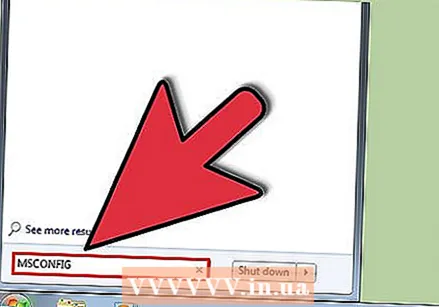 Кликните на дугме Старт и у оквир за претрагу унесите „мсцонфиг“. У резултатима претраге кликните МСЦонфиг. Ово ће отворити прозор за конфигурацију система.
Кликните на дугме Старт и у оквир за претрагу унесите „мсцонфиг“. У резултатима претраге кликните МСЦонфиг. Ово ће отворити прозор за конфигурацију система.  Кликните картицу „Стартуп“. Овде можете видети све програме који су сада постављени као програми за покретање на вашем рачунару.
Кликните картицу „Стартуп“. Овде можете видети све програме који су сада постављени као програми за покретање на вашем рачунару. - Напомена: нису приказане све ставке за покретање.
- У МСЦонфиг-у немате могућност додавања ставки за покретање.
- Да бисте додали ставке које нису на овој листи, користите прву методу.
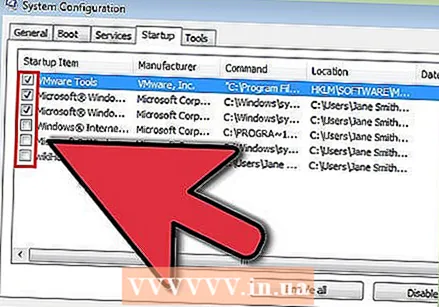 Означите поља поред програма које желите аутоматски да покренете када се Виндовс покрене. Означите поља поред програма које више не желите одмах да покрећете.
Означите поља поред програма које желите аутоматски да покренете када се Виндовс покрене. Означите поља поред програма које више не желите одмах да покрећете. 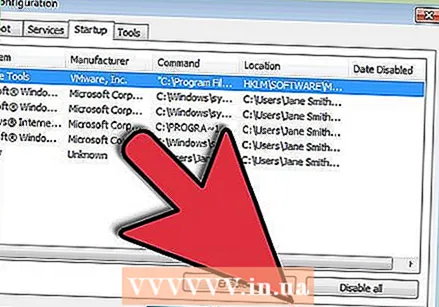 Кликните на „Примени“. Сада су ваше промене сачуване.
Кликните на „Примени“. Сада су ваше промене сачуване. 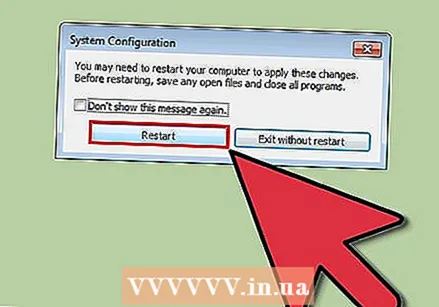 Поново покрените рачунар да бисте довршили поступак промене. Појавиће се прозор са питањем да ли желите поново да покренете рачунар. Кликните на "Рестарт" да бисте сачували промене.
Поново покрените рачунар да бисте довршили поступак промене. Појавиће се прозор са питањем да ли желите поново да покренете рачунар. Кликните на "Рестарт" да бисте сачували промене. - Ако поново не покренете рачунар, промене ће се вратити на првобитна подешавања.
- Ако сте означили неку ставку, покренућете се методом покретања „Селективно покретање“. То се може наћи на картици „Опште“ у МСЦонфиг-у.
- Ако поново изаберете „Уобичајено покретање“, поново ће се активирати све неактивне ставке при покретању.
3. метод од 4: Коришћење других метода за промену ставки при покретању
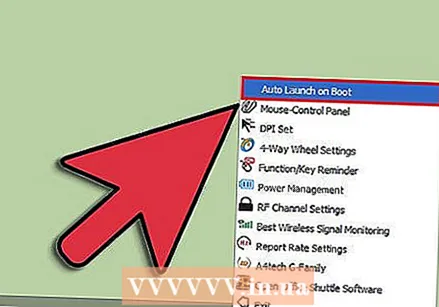 Промените поставке самог програма да би се аутоматски покренуо (или не). Ово се разликује по програму, мораћете да претражите програм у менију „опције“, „преференције“, „подешавања“ или нешто слично.
Промените поставке самог програма да би се аутоматски покренуо (или не). Ово се разликује по програму, мораћете да претражите програм у менију „опције“, „преференције“, „подешавања“ или нешто слично. - Да бисте сазнали како да прилагодите поставке покретања одређеног програма, можете погледати приручник програма или претражити Интернет.
- На пример, у Скипе-у идите на Алатке> Подешавања> Општа подешавања. Тамо можете да означите „Покрени Скипе при покретању Виндовс-а“.
- За Дропбок пронађите икону дропбок на траци задатака. Кликните десним тастером миша на њега и одаберите „Преференцес“.
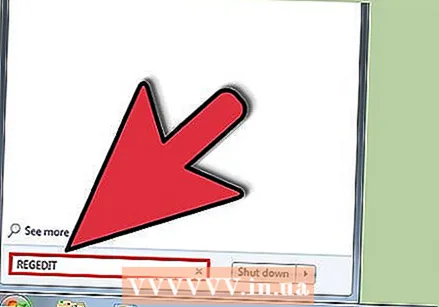 Користите регистар рачунара за брисање ставки за покретање. Ставке за покретање можете ручно избрисати помоћу програма „Регедит“.
Користите регистар рачунара за брисање ставки за покретање. Ставке за покретање можете ручно избрисати помоћу програма „Регедит“. - Регистар рачунара треба да прилагодите само ако сви други методи не раде и ако тачно знате шта радите.
Метод 4 од 4: Користите програме и базе података да бисте пронашли ставке за покретање
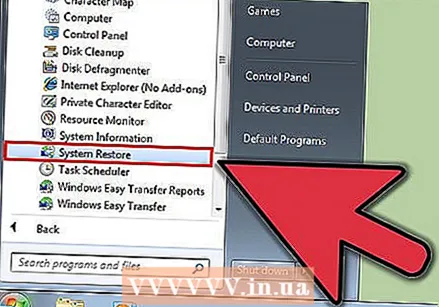 Не бацајте ништа ако не знате чему служи. Уклањање покретача, а да не знате за шта служи, може проузроковати неисправност у раду одређених програма.
Не бацајте ништа ако не знате чему служи. Уклањање покретача, а да не знате за шта служи, може проузроковати неисправност у раду одређених програма. - Користите Ресторе Систем за прављење резервних копија пре него што се зезате са покретачима, тако да се увек можете вратити ако нешто пође по злу.
- Многи стартуп елементи имају описна имена, али други програми имају само нејасну скраћеницу као наслове. Програми такође често имају функције које је тешко докучити.
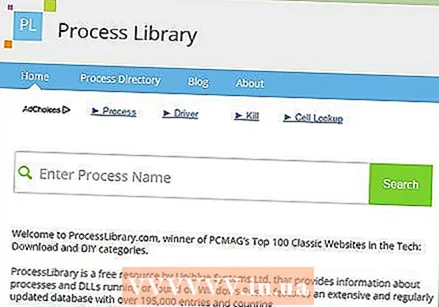 Претражите на Интернету листу програма и процеса и њихове функције. Или потражите на Интернету одређену функцију по програму.
Претражите на Интернету листу програма и процеса и њихове функције. Или потражите на Интернету одређену функцију по програму. - То може потрајати, јер морате потражити функцију сваке ставке.
- Ево неколико корисних листа процеса и њихових функција:
- Процесна библиотека: база података са више од 195.000 уноса
- Пацман'с Портал: база података са више од 35.000 уноса
 Користите програм за аутоматско чишћење ставки при покретању. Доступни су многи бесплатни програми који вам омогућавају да управљате покретачким програмима и то аутоматски, укључујући ставке у регистру.
Користите програм за аутоматско чишћење ставки при покретању. Доступни су многи бесплатни програми који вам омогућавају да управљате покретачким програмима и то аутоматски, укључујући ставке у регистру. - Ови програми имају приступ базама података које се стално ажурирају, што их чини изврсним у уклањању непотребних ставки из оперативног система Виндовс. Садрже и алате за побољшање перформанси рачунара.
- Прво, истражите који програми се добро сматрају. Лошим програмом можете оштетити рачунар.
- Ево неких популарних програма:
- ццлеанер
- Виртуоза у контроли
- Да ли да га уклоним?



